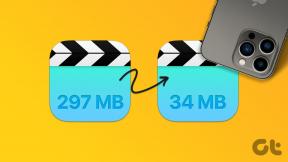Как разблокировать Minecraft в школе
Разное / / April 04, 2023
Minecraft — это игра на выживание, в которой игроку предоставляется пустая земля, на которой он может строить, исследовать и выживать. Существуют различные режимы для проверки интеллекта игроков. С момента своего запуска Minecraft является одной из самых популярных игр на выживание, в которую до сих пор играют. Хотя в основном это связано со строительством и исследованием, Minecraft заблокирован на рабочих местах и в школах из-за производительности. В школах Minecraft может отвлечь ученика и вызвать у него зависимость. Также бывают случаи, когда Майнкрафт не блокируется школой из-за наличия того или иного издания. Minecraft Education Edition позволяет учащимся узнать об игре и имеет ограничения для учащихся. Тем не менее, школы не уверены, что они должны быть в их компьютерных классах, и большинство школ блокируют игру Minecraft и ее веб-сайт. Если учащиеся хотят поиграть в полную версию Minecraft, они могут сделать это, следуя приведенной статье. Итак, давайте начнем узнавать, как разблокировать Minecraft в школе.

Оглавление
- Как разблокировать Minecraft в школе
- Способ 1: скачать с официального сайта
- Способ 2: используйте HTTPS вместо HTTP
- Способ 3: используйте Tor Browser
- Способ 4: попробуйте VPN
- Способ 5: Используйте веб-сайт MCVersions.net
- Способ 6: скопируйте файлы игры на USB-накопитель и играйте
- Способ 7: изменить настройки брандмауэра
- Способ 8: выполнить переадресацию портов
Как разблокировать Minecraft в школе
Примечание: Прежде чем приступить к этой статье, имейте в виду, что, хотя есть способы играть в Minecraft на школы или на рабочем месте есть причина, по которой учреждение заблокировало доступ к нему для сотрудники/студенты. Если вас поймают за использованием игры Minecraft или любой другой игры, вы можете быть привлечены к дисциплинарной ответственности со стороны учреждения.
Способ 1: скачать с официального сайта
Школы чаще всего блокируют магазин приложений, в котором скачивается игра Minecraft. Чтобы разблокировать школьные компьютеры Minecraft, можно загрузить приложение через веб-сайт, приложение можно загрузить.
1. Посетить Шахтерское ремеслоОфициальный веб-сайт.
2. Нажмите ПОЛУЧИТЬ МАЙНКРАФТ скачать приложение.

Способ 2: используйте HTTPS вместо HTTP
Minecraft.net может быть заблокирован HTTP, но большинство блокировщиков веб-сайтов не различают HTTPS и HTTP. В этом случае вы можете добавить букву S в URL-адрес, чтобы разблокировать школу Minecraft.
1. Идти к Майнкрафт.нет.
2. Если вы не можете получить доступ к веб-сайту, щелкните адресную строку в верхней части веб-браузера, добавьте букву S в HTTP и нажмите Введите ключ. 
Читайте также:Исправить ошибку Minecraft: не удалось записать дамп ядра
Способ 3: используйте Tor Browser
Вы можете скачать браузер Tor, если ваш школьный компьютер позволяет это сделать. Если вы не можете загрузить браузер Tor, вы можете загрузить его на USB-накопитель и использовать на школьном компьютере.
1. Браузер Tor шифрует трафик и соединение через загрузки, поэтому никакая информация не может быть найдена каким-либо внешним источником.
2. Установите Тор-браузери нажмите на Скачать для Windows или Скачать Тор браузер Скачать.

3. Если ваша школа разрешает загрузку, загрузите и установите браузер Tor.
4. Если нет, то вам необходимо скопировать установленную версию Tor на внешний USB-накопитель.
5. Место установки по умолчанию: C:\Пользователи\Имя пользователя\Рабочий стол\Tor Браузер.
6. Вставьте USB-накопитель в школьный компьютер и откройте браузер.
7. Теперь найдите Minecraft в браузере и скачать игру.
Способ 4: попробуйте VPN
Большинство блокировок можно смягчить с помощью VPN. Это полезно, так как VPN не записывает никакой истории, а также сохраняет идентификацию IP-адреса. Использование VPN также не регистрирует активность загрузки Minecraft, поэтому Minecraft легко использовать в школьных помещениях. Вы можете использовать бесплатный VPN, если не можете заплатить за премиальное приложение. Имейте в виду, что если вы используете бесплатную VPN, вы подвержены атакам хакеров, поскольку платформа бесплатна, а соединение не очень безопасно. Тем не менее, вам нужно дождаться успешного подключения, потому что бесплатных VPN-подключений не так много.
Вы можете попробовать упомянутые ниже премиальные VPN-приложения, чтобы разблокировать Discord или Minecraft на школьном компьютере.
1. НордВПН

НордВПН — это VPN премиум-класса с огромным количеством преимуществ, включая отсутствие ограничения полосы пропускания, ограничений на трафик P2P и все эти возможности с 256-битным шифрованием AES.
- Он не пропускает ненужный трафик и не регистрирует пропускную способность. Это хорошо, потому что не регистрирует активность.
- Это особенно хорошо в сценариях, когда использование VPN необходимо для нескольких устройств.
- Он также выпускает план частых предложений, в котором пользователь может сэкономить кучу денег, просто подписавшись на него.
2. Экспресс VPN

Экспресс VPN обеспечивает сверхвысокую скорость при использовании в качестве VPN. ExpressVPN — это известная и самая надежная VPN на современном рынке.
- Сообщается, что он охватывает более 2500 серверов в 94 разных странах.
- Он обеспечивает высококачественный и высокоскоростной VPN.
- Он использует 256-битное шифрование для высочайшего уровня защиты от любого, кто следит за вашим интернетом.
3. SurfShark

SurfShark это VPN, которую лучше всего использовать для игровых целей. С более чем 3000 серверов по всему миру. SurfShark также имеет 256-битное шифрование.
- Он предлагает самые низкие цены на использование VPN.
- Более 10 гигабит в 99 странах, вы не отключитесь, если находитесь на сервере.
Читайте также:Исправить ошибку входа в Minecraft в Windows 10
Способ 5: Используйте веб-сайт MCVersions.net
Веб-сайт MCVersions.net — это внешний веб-сайт для загрузки различных версий приложения Minecraft, но он не является официальным веб-сайтом. Этот веб-сайт в основном не блокируется традиционными блокировщиками и может загрузить Minecraft, не посещая официальный сайт. Так же подойдет, если майнкрафт не заблокирован школой.
1. Перейдите к MCVersions.net сайт.
2. Нажмите на скачать в СТАБИЛЬНЫЕ ВЫПУСКИ участок возле ПОСЛЕДНИЙ РЕЛИЗ.

Способ 6: скопируйте файлы игры на USB-накопитель и играйте
Этот метод удобно использовать, когда компьютер, на котором вы пытаетесь играть в игру, ограничивает интернет-соединение. Это может быть проблематично, так как для загрузки игры требуется подключение к Интернету, это подойдет для Minecraft, разблокированного в школе, без загрузки. В этом случае вы можете попробовать загрузить игру на внешний накопитель, например USB, и подключить его к компьютеру, чтобы выполнить разблокировку Minecraft School.
1. Сначала найдите файлы игры на своем компьютере, расположение по умолчанию C:\Пользователи\Имя пользователя\AppData\Minecraft.
Примечание: Если у вас возникли трудности с поиском папки установки, вы можете найти папку установки через Бегать диалоговое окно. Одновременно нажмите кнопку Клавиши Windows + R и введите %данные приложения% и ударил Введите ключ.
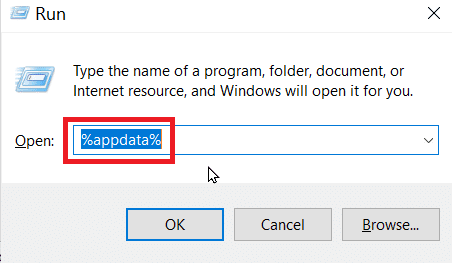
2. Найдя каталог с игрой, скопируйте его на USB-накопитель.
3. Теперь подключите его к школьному компьютеру и воспроизведите с USB.
Читайте также:Исправить невозможность подключения к World Minecraft в Windows 10
Способ 7: изменить настройки брандмауэра
Если вы можете изменить настройки брандмауэра, то можно обойти ограничения содержимого. Следуйте инструкциям ниже, чтобы сделать это.
1. нажмите Ключ Windows, тип Панель управленияи нажмите на Открыть.

2. Набор Просмотр по > категории, затем нажмите на Система и безопасность.

3. Нажмите на Брандмауэр Защитника Windows.
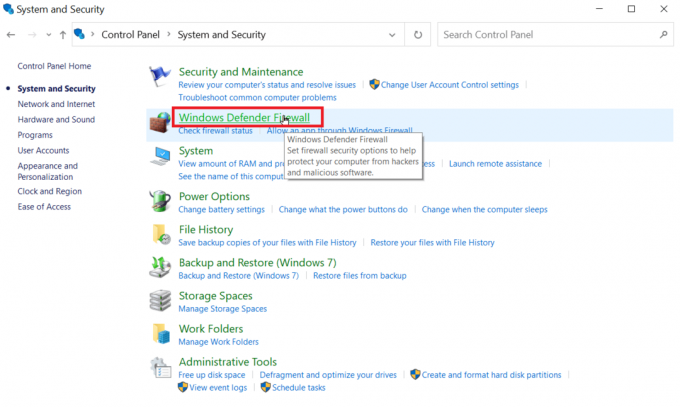
4. Теперь на левой панели нажмите на Разрешить приложение или функцию через брандмауэр Windows.
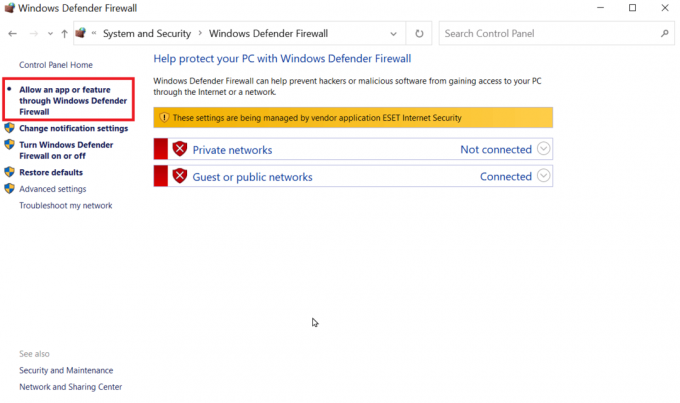
5. Нажать на Изменить настройки кнопка.

6. Теперь будет отображаться список программ, найдите лаунчер майнкрафт, а затем убедитесь, что вы сняли флажок справа от программы.
7. Снимите обе галочки частный и публичный флажки и нажмите кнопку ХОРОШО кнопку для подтверждения.
Это позволит использовать разрешение Windows через брандмауэр. Имейте в виду, что когда вы выполняете разблокировку школы Minecraft, она может сбрасывать разблокировку каждый день, поэтому вам может потребоваться делать это каждый раз.
Способ 8: выполнить переадресацию портов
Если вы не можете получить доступ к веб-сайту Minecraft, вы можете попробовать переадресацию портов, чтобы разблокировать школьный компьютер Minecraft.
1. Ударь Ключ Windows, тип Гугл Хром, затем нажмите на Открыть.
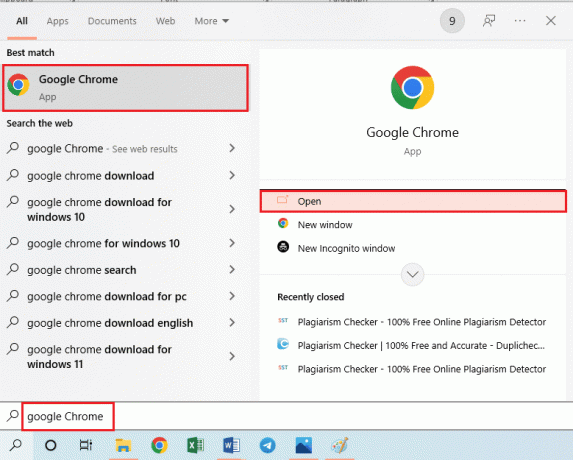
2. Введите IP-адрес маршрутизатора в браузере. URL-адрес бар.
3. Войти с помощью имя пользователя и пароль.

4. Теперь измените порт в настройках IP.
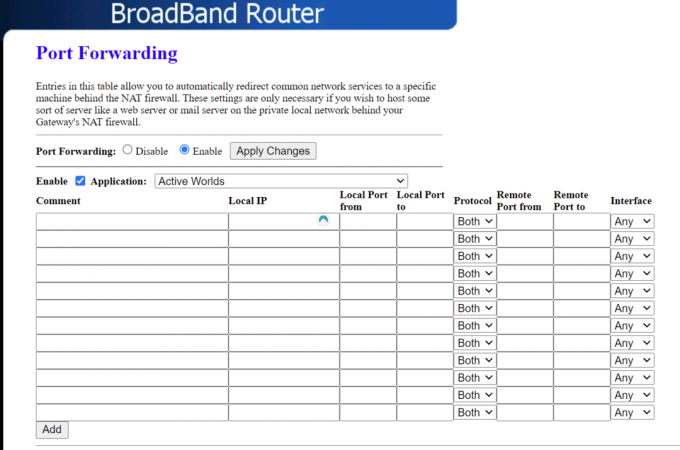
5. Minecraft обычно использует порт 25565, в разделе перенаправления портов введите порт 25565, это позволит вам получить доступ к веб-сайту Minecraft без блокировки.
6. Наконец, сохраните изменения, внесенные в браузер.
7. Сейчас перезагрузить компьютер и посмотреть, разблокировали ли Майнкрафт.
Читайте также:6 способов исправить ошибку Minecraft, не удается сохранить загрузку
Часто задаваемые вопросы (FAQ)
Q1. Можно ли играть в Minecraft в браузере?
Ответ Да, вы можете играть в Minecraft в веб-браузере, но имейте в виду, что это классическая версия, и она немного отстает в браузере. Он также имеет сильно ограниченные возможности по сравнению с полной версией игры.
Q2. Могу ли я сохранить и играть в мир Minecraft на компьютере?
Ответ Minecraft всегда сохраняет свои файлы сохранения на компьютере локально. Если вы находитесь в школьных помещениях, локальное сохранение на жестком диске может быть отключено. Хотя, если вы можете загрузить Minecraft в школьных помещениях, вы можете настроить сервер, который вы можете использовать для игры на разных компьютерах. Если у вас есть компьютер, вы можете подключиться к этому серверу через свой компьютер.
Q3. Можем ли мы использовать бесплатный VPN для доступа к Minecraft?
Ответ Да, вы, безусловно, можете использовать бесплатный VPN для доступа к Minecraft. Однако безопасность, которую он предлагает, по сравнению с платным VPN премиум-класса, меньше, и при его использовании могут возникнуть проблемы с производительностью и скоростью интернета. Кроме того, существует повышенный риск атак со стороны хакеров, поскольку бесплатные VPN обычно не модерируются так сильно, как платные VPN премиум-класса. Также могут возникнуть проблемы с сервером при попытке подключения к серверу.
Q4. Как я могу играть в Minecraft в своей школе?
И. Самый простой способ играть в Minecraft в школьной среде — использовать надежный VPN. VPN маскирует IP-адрес и позволяет вам играть в Minecraft на школьном компьютере.
Q5. Могу ли я получить бан в Minecraft за использование VPN?
Ответ Minecraft иногда блокирует игроков, которые используют VPN, потому что есть сообщения об использовании поддельных учетных записей для преследования, что вызвало проблемы. Но эти проблемы можно смягчить, используя VPN высшего уровня.
Q6. Как безопасно использовать VPN?
Ответ Безопасный способ использования VPN — использование VPN премиум-класса. Эти VPN очень сложно найти кому-либо, и у них очень мало риска быть заблокированным.
Рекомендуемые:
- Как получить бесплатное пробное членство в Course Hero
- Сколько стоит 1000 долларов в Робуксах?
- Исправить код выхода 0 Minecraft в Windows 10
- Что означает код ошибки 1 в Minecraft? Как это исправить
Мы надеемся, что приведенная выше статья о как разблокировать майнкрафт в школе был полезен, и вы смогли поиграть в Minecraft на школьном компьютере. Если у вас есть какие-либо предложения и / или вопросы, пожалуйста, напишите их в разделе комментариев.

Илон Декер
Илон — технический писатель в TechCult. Он пишет практические руководства уже около 6 лет и затронул множество тем. Он любит освещать темы, связанные с Windows, Android, а также последние хитрости и советы.